ハルサーが贈るe-Taxに係る投稿もあと少し。

自分も勉強になりますw
それでは、所得税の確定申告書作成と電子申告を進めて参りましょ~
毎度おなじみのこの画面から「所得税」の枠をクリック。
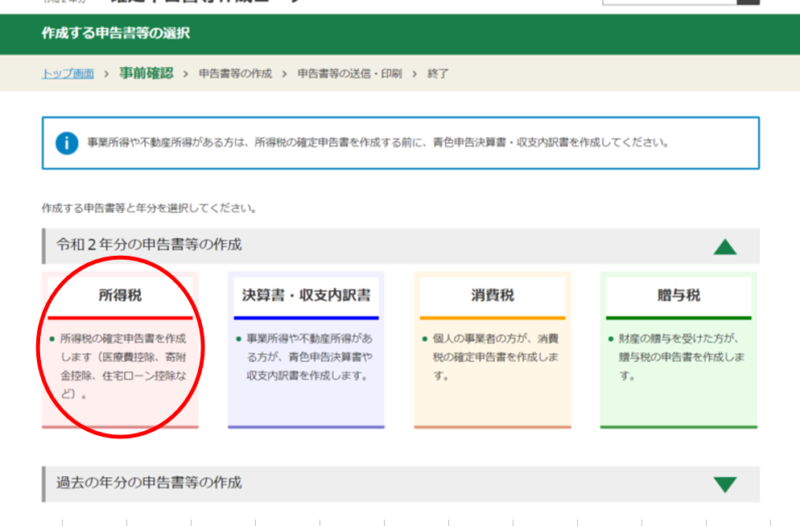
作成開始の画面に切り替わり、「作成開始」をクリック。
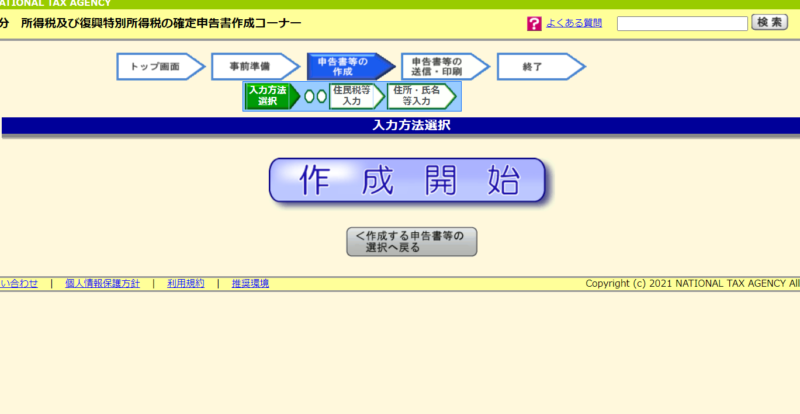
生年月日を入力し、質問に回答し次へをクリック。
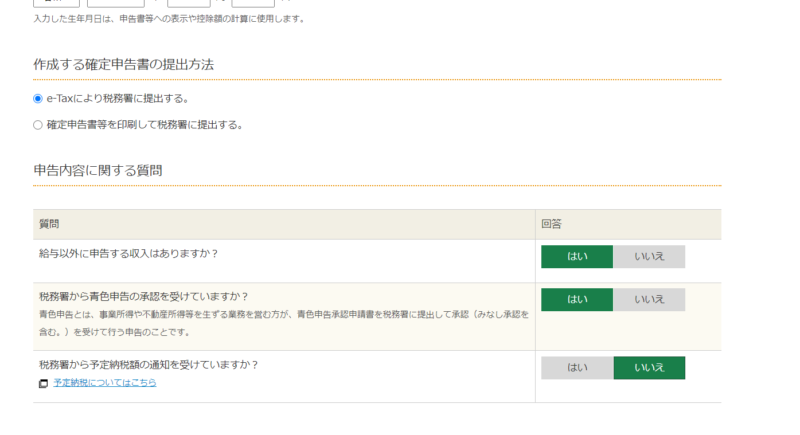
給与以外の収入、農業による収入が有りますので「はい」、

おかぴーは給与の方が無いです・・・
青色申告の承認は、サラリーマンを辞めて直ぐ、税務署で個人事業の開業届の手続きと一緒に済ませているので「はい」
次は、収入金額・所得金額の入力画面になります。
おかぴーは事業所得(農業)しかないですね・・・
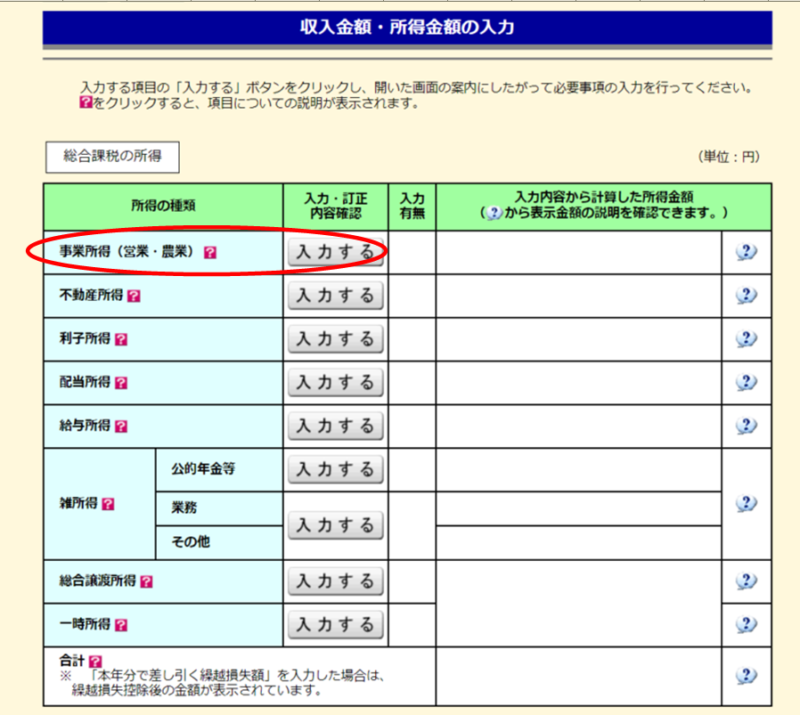
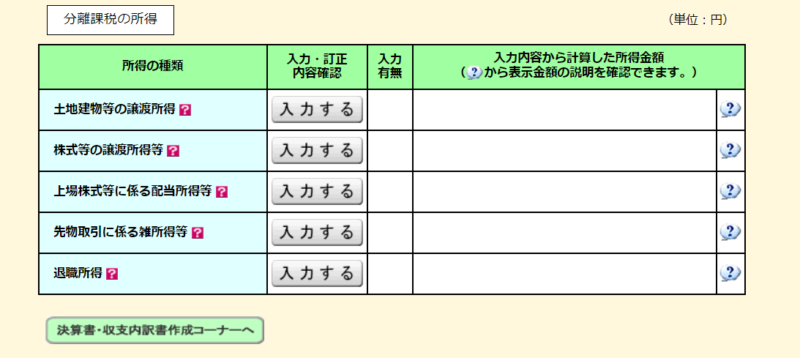
事業所得(農業)の「入力する」をクリックするとこの画面に。
ダミーの決算書データを入力しましょうw
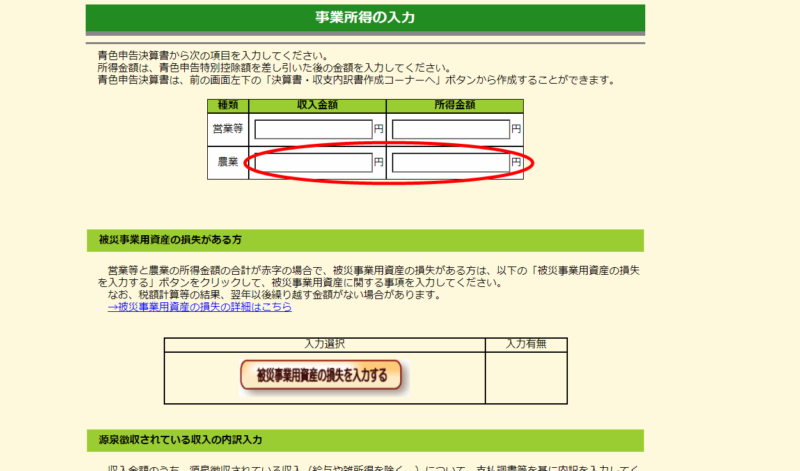
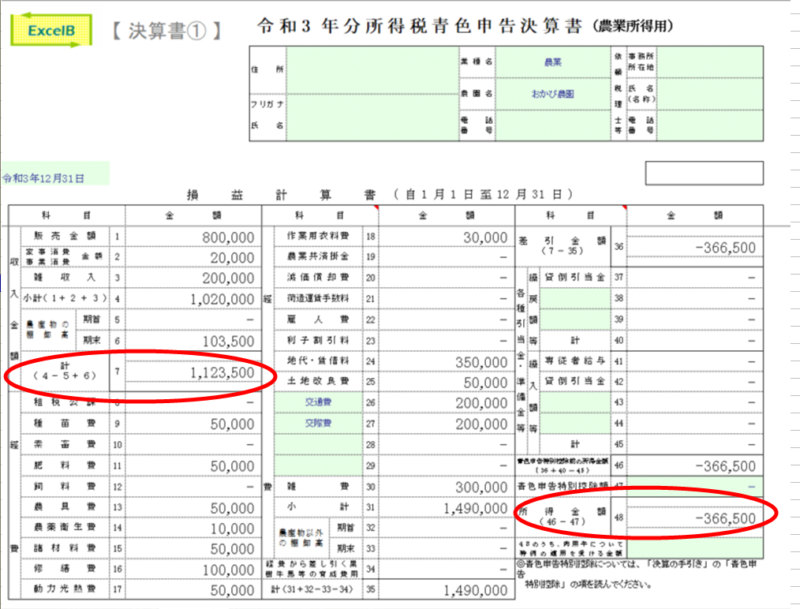
入力して、次へをクリック、
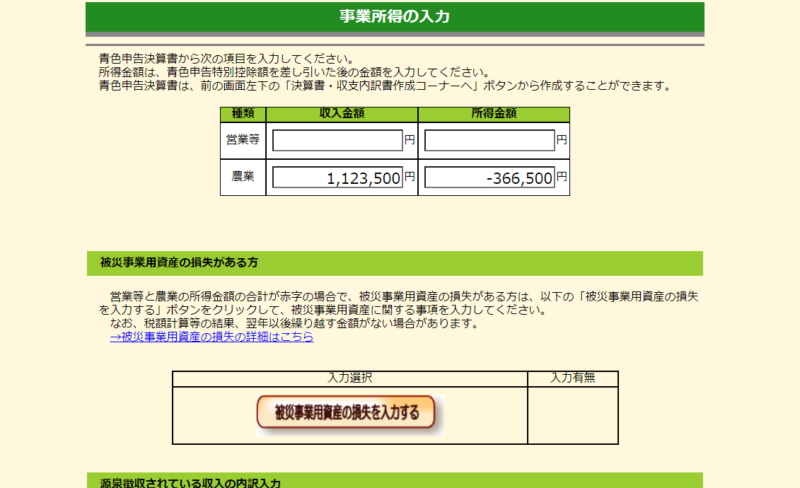
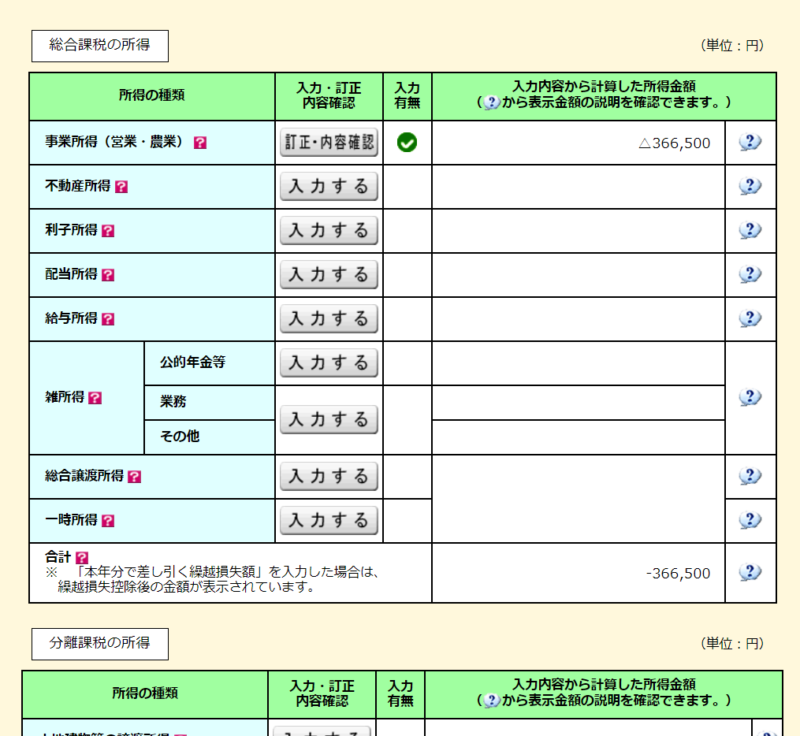
データが反映されます。
おかぴーは他に入力する項目が無いので、次へをクリック。
おおおおっ!!!
来ました、年末調整の醍醐味、所得控除についてですねw
ざっと見たところ、おかぴーが関係するのは次の4つ(基礎控除は除く)
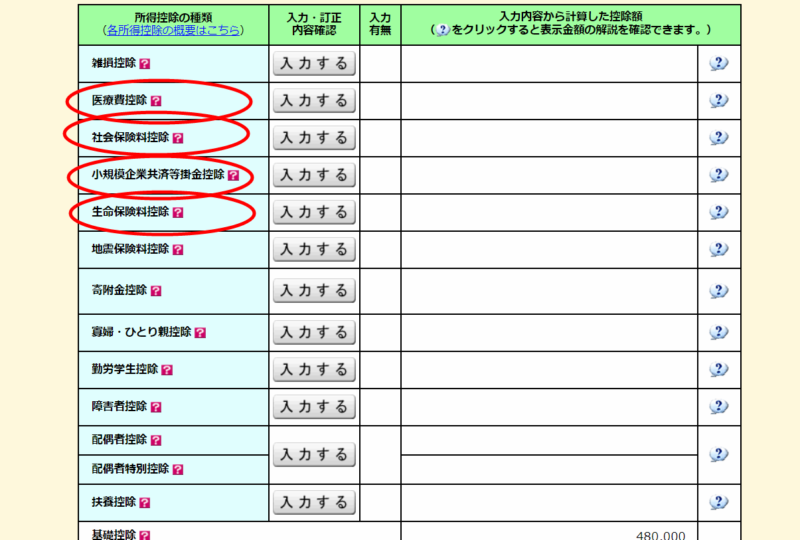
(金額は概算です。ダミー数字なので入力していきましょー)
・医療費控除(歯医者さんへの通院 20,000円)
・社会保険料控除(国民年金 280,000円、国民健康保険 400,000円)
・小規模企業共済等掛金控除(サラリーマン時代から継続した個人型年金 240,000円)
・生命保険料控除(何年も掛け捨ても続けている 40,000円・・・いらないかなー!?)

サラリーマン時代は、殆ど人事の給与計算でやってもらってましたが、
個人事業主は自分でしないとですねw
手元に1年間払った領収書や所得控除の証明書を準備して、ぱぱぱっと入力しましょう~

金額入力方法は簡単ですので、
4つ全ての紹介は割愛。
タブで選択して金額を入力、終われば次へをクリック。など。
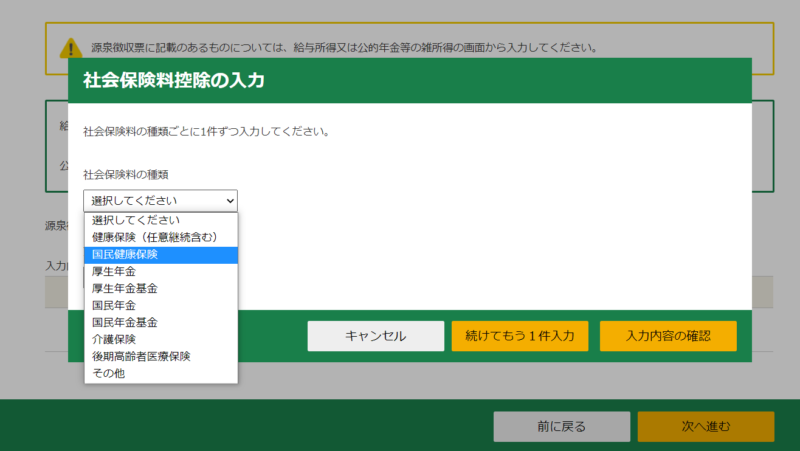
入力完了(生命保険は自動的に控除額が計算されました。 40,000→32,500 )
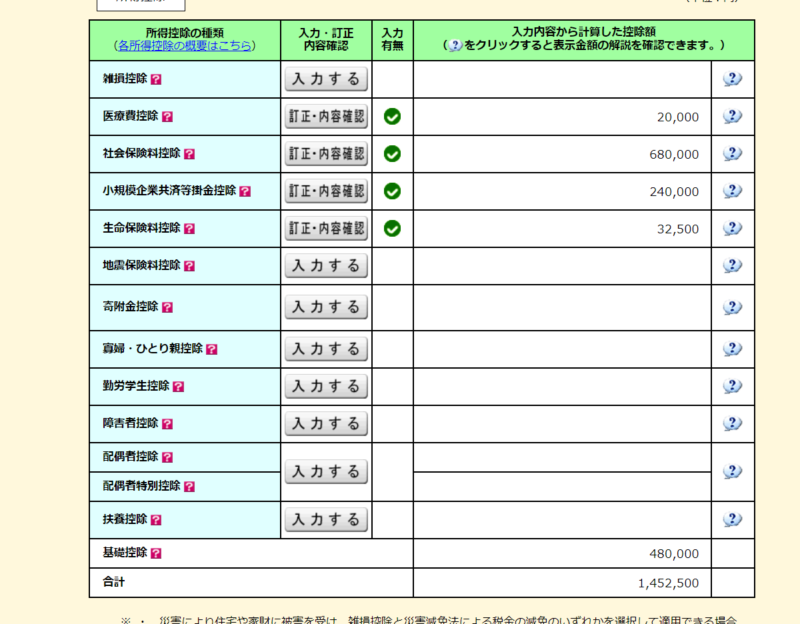
次へをクリックすると、税額控除・その他の項目画面に。
税額控除は該当なし (T_T)
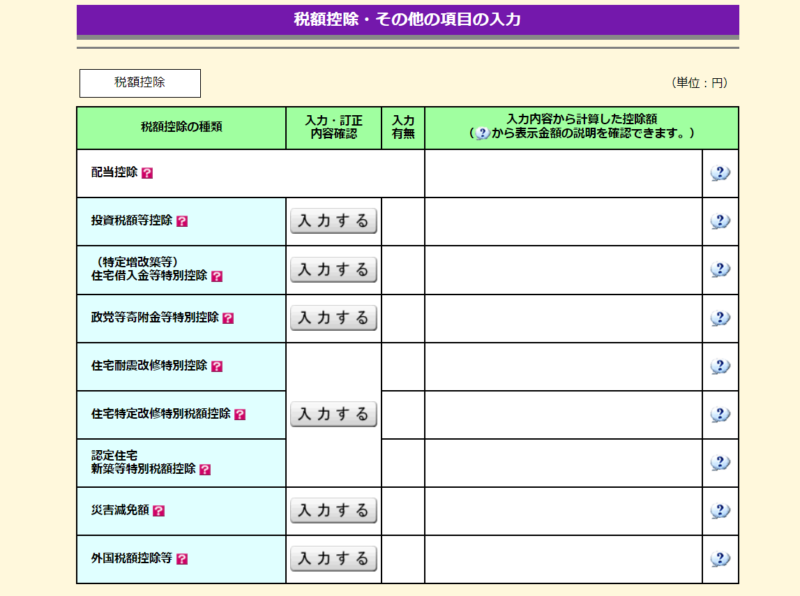
その他の項目、「青色申告特別控除額」・・・
所得金額がマイナスでしたので「0」・・・

65万円まで控除が可能なのにね~
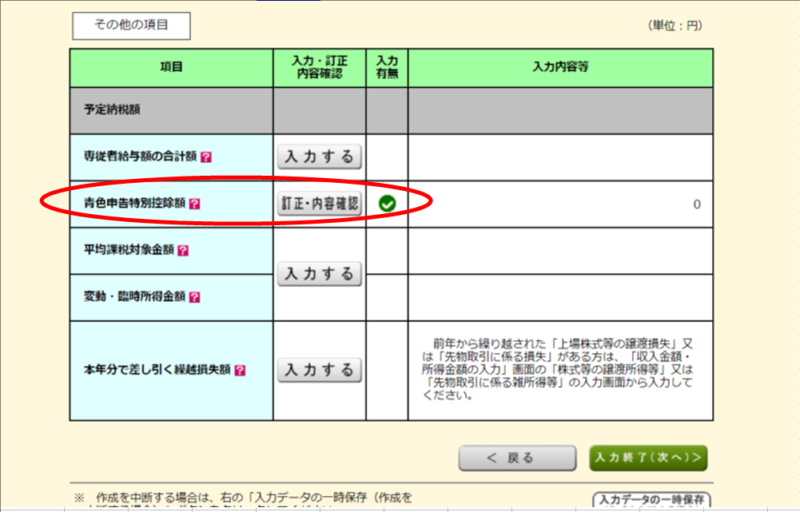
数々の数字を入力して計算された結果がこちらw
やったー!納付しなくてOK~
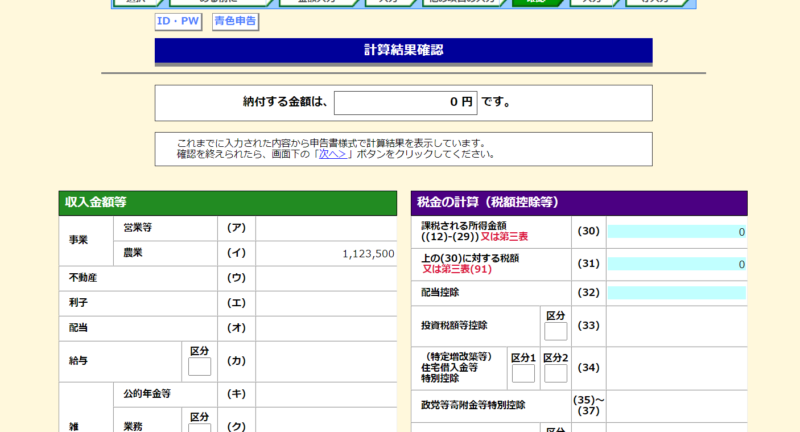
2020年度はかなりのマイナスになりましたが、
損失額を次年度以降に繰り越す、
申告書第四表(損失申告書)も指示すれば自動的に作ってくれますw
次へをクリックすると、住民税・事業税に関する事項に。
「住民税・事業税に関する事項」の部分をクリック。
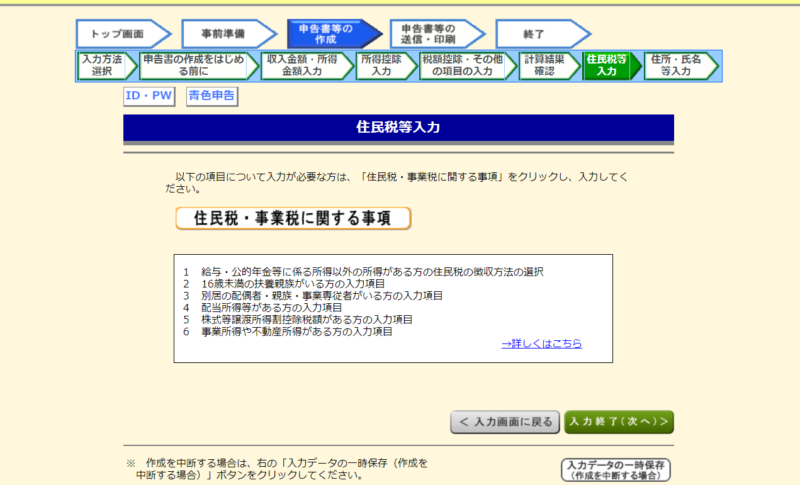
住民税の納付方法を選択。
扶養者等の確認事項を埋めて次へをクリック。
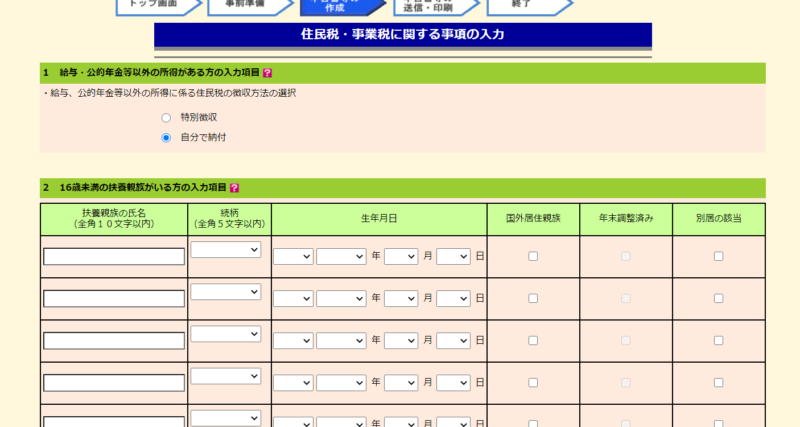
住所等の確認画面に。
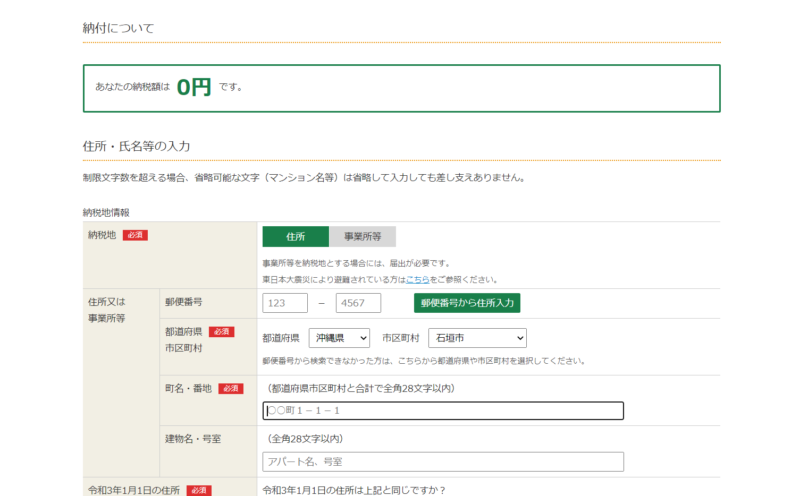
続いてマイナンバーの確認があり、
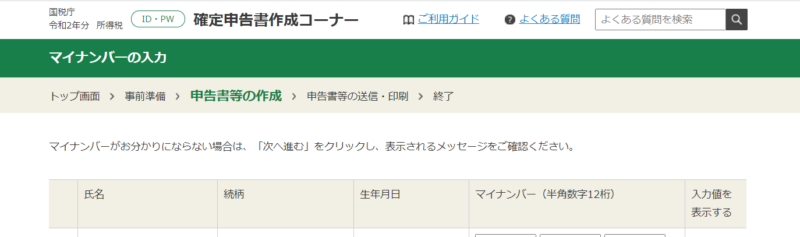
最後の送信画面が近づいてきましたw
出来上がった帳票を確認して、問題が無ければチェックを外し、次へをクリック。
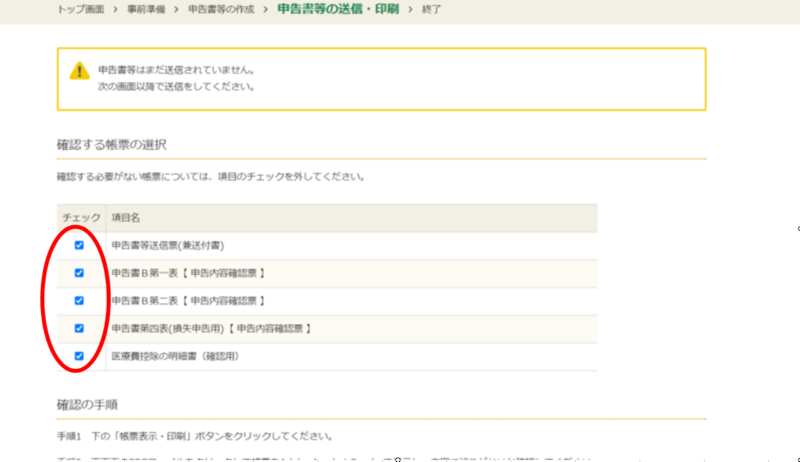
送信準備に際し、最後の確認です。
おかぴーは、e-Taxで作成して保存している決算書・収支内訳書データも一緒に送信します。
次へをクリック。
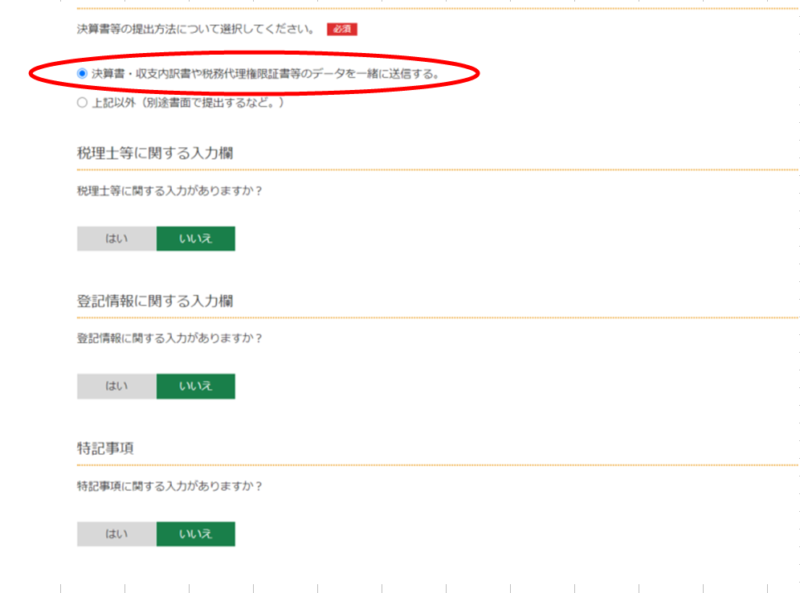
決算書・収支内訳書データの添付画面です。
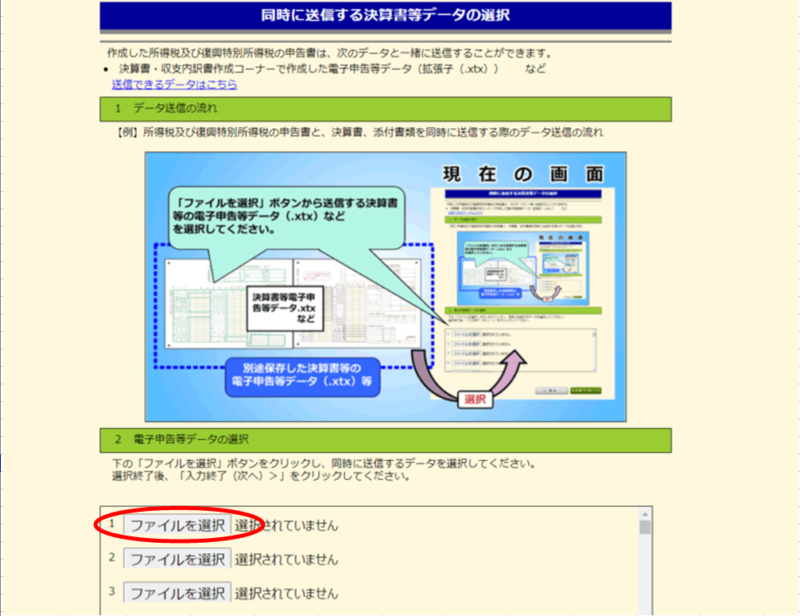
「ファイル選択」をクリックし、自分のPC等に保存した決算書・収支内訳書データを選択ください。

PCのダウンロードの中に保存されてますよ。
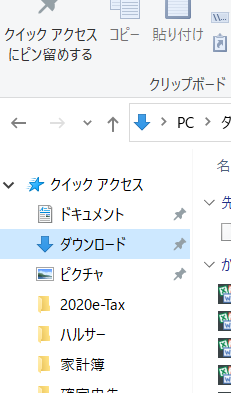
選択して、添付して、入力終了と進めて行けば完了です。
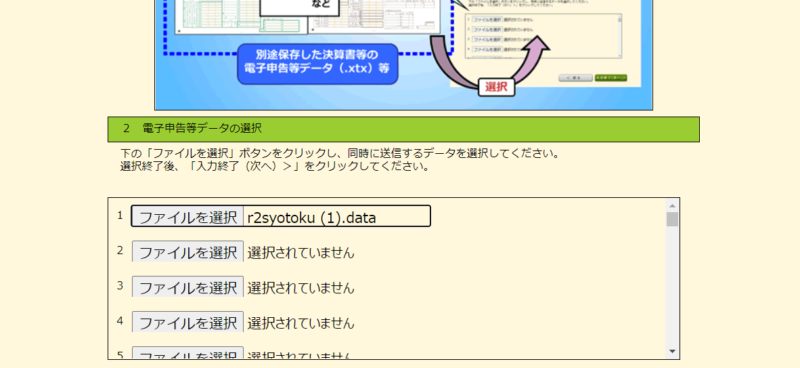

これ以上先に進むと、
ダミーデータを間違って送ってしまうかもしれないので終了~
事業の規模が大きくなると入力も大変そうですねw
e-Taxに関しては、これにておしまい。
長らくお付き合い、ありがとうございました!!!




コメント